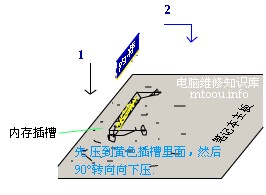检查主板故障的常用方法
主板故障往往表现为系统启动失败、屏幕无显示等难以直观判断的故障现象。下面列举的维修方法各有优势和局限性,往往结合使用。
1.清洁法
可用毛刷轻轻刷去主板上的灰尘,另外,主板上一些插卡、芯片采用插脚形式,常
会因为引脚氧化而接触不良。可用橡皮擦去表面氧化层,重新插接。
2.观察法
反复查看待修的板子,看各插头、插座是否歪斜,电阻、电容引脚是否相碰,表面
是否烧焦,芯片表面是否开裂,主板上的铜箔是否烧断。还要查看是否有异物掉进主板的元器件之间。遇到有疑问的地方,可以借助万用表量一下。触摸一些芯片的表面,如果异常发烫,可换一块芯片试试。
3.电阻、电压测量法
为防止出现意外,在加电之前应测量一下主板上电源+5V与地(GND)之间的电
阻值。最简捷的方法是测芯片的电源引脚与地之间的电阻。未插入电源插头时,该电阻一般应为300Ω,最低也不应低于100Ω。再测一下反向电阻值,略有差异,但不能相差过大。若正反向阻值很小或接近导通,就说明有短路发生,应检查短的原因。产生这类现象的原因有以下几种:
(1)系统板上有被击穿的芯片。一般说此类故障较难排除。例如TTL芯片(LS系列)的+5V连在一起,可吸去+5V引脚上的焊锡,使其悬浮,逐个测量,从而找出故障片子。如果采用割线的方法,势必会影响主板的寿命。
(2)板子上有损坏的电阻电容。
(3)板子上存有导电杂物。当排除短路故障后,插上所有的I/O卡,测量+5V,+12V与地是否短路。特别是+12V与周围信号是否相碰。当手头上有一块好的同样型号的主板时,也可以用测量电阻值的方法测板上的疑点,通过对比,可以较快地发现芯片故障所在。当上述步骤均未见效时,可以将电源插上加电测量。一般测电源的+5V和+12V。当发现某一电压值偏离标准太远时,可以通过分隔法或割断某些引线或拔下某些芯片再测电压。当割断某条引线或拔下某块芯片时,若电压变为正常,则这条引线引出的元器件或拔下来的芯片就是故障所在。
4.拔插交换法
主机系统产生故障的原因很多,例如主板自身故障或I/O总线上的各种插卡故障均
可导致系统运行不正常。采用拔插维修法是确定故障在主板或I/O设备的简捷方法。该方法就是关机将插件板逐块拔出,每拔出一块板就开机观察机器运行状态,一旦拔出某块后主板运行正常,那么故障原因就是该插件板故障或相应I/O总线插槽及负载电路故障。若拔出所有插件板后系统启动仍不正常,则故障很可能就在主板上。采用交换法实质上就是将同型号插件板,总线方式一致、功能相同的插件板或同型号芯片相互芯片相互交换,根据故障现象的变化情况判断故障所在。此法多用于易拔插的维修环境,例如内存自检出错,可交换相同的内存芯片或内存条来确定故障原因。
5.静态、动态测量分析法
(1)静态测量法:让主板暂停在某一特写状态下,由电路逻辑原理或芯片输出与
输入之间的逻辑关系,用万用表或逻辑笔测量相关点电平来分析判断故障原因。
9
(2)动态测量分析法:编制专用论断程序或人为设置正常条件,在机器运行过程
中用示波器测量观察有关组件的波形,并与正常的波形进行比较,判断故障部位。
6.先简单后复杂并结合组成原理的判断法
随着大规模集成电路的广泛应用,主板上的控制逻辑集成度越来越高,其逻辑正确
性越来越难以通过测量来判断。可采用先判断逻辑关系简单的芯片及阻容元件,后将故障集中在逻辑关系难以判断的大规模集成电路芯片。
7.软件诊断法
通过随机诊断程序、专用维修诊断卡及根据各种技术参数(如接口地址),自编专
用诊断程序来辅助硬件维修可达到事半功倍之效。程序测试法的原理就是用软件发送数据、命令,通过读线路状态及某个芯片(如寄存器)状态来识别故障部位。此法往往用于检查各种接口电路故障及具有地址参数的各种电路。但此法应用的前提是CPU及基总线运行正常,能够运行有关诊断软件,能够运行安装于I/O总线插槽上的诊断卡等。
编写的诊断程序要严格、全面有针对性,能够让某些关键部位出现有规律的信号,能够对偶发故障进行反复测试及能显示记录出错情况。
检查主板故障的常用方法主板故障往往表现为系统启动失败、屏幕无显示等难以直观判断的故障现象。下面列举的维修方法各有优势和局限性,往往结合使用。1.清洁法可用毛刷轻轻刷去主板上的灰尘,另外,主板上一些插卡、芯片采用插脚形式,常会因为引脚氧化而接触不良。可用橡皮擦去表面氧化层,重新插接。2.观察法反复查看待修的板子,看各插头、插座是否歪斜,电阻、电容引脚是否相碰,表面是否烧焦,芯片表面是否开裂,主板上的铜箔是否烧断。还要查看是否有异物掉进主板的元器件之间。遇到有疑问的地方,可以借助万用表量一下。触摸一些芯片的表面,如果异常发烫,可换一块芯片试试。3.电阻、电压测量法为防止出现意外,在加电之前应测量一下主板上电源+5V与地(GND)之间的电阻值。最简捷的方法是测芯片的电源引脚与地之间的电阻。未插入电源插头时,该电阻一般应为300Ω,最低也不应低于100Ω。再测一下反向电阻值,略有差异,但不能相差过大。若正反向阻值很小或接近导通,就说明有短路发生,应检查短的原因。产生这类现象的原因有以下几种:(1)系统板上有被击穿的芯片。一般说此类故障较难排除。例如TTL芯片(LS系列)的+5V连在一起,可吸去+5V引脚上的焊锡,使其悬浮,逐个测量,从而找出故障片子。如果采用割线的方法,势必会影响主板的寿命。(2)板子上有损坏的电阻电容。(3)板子上存有导电杂物。当排除短路故障后,插上所有的I/O卡,测量+5V,+12V与地是否短路。特别是+12V与周围信号是否相碰。当手头上有一块好的同样型号的主板时,也可以用测量电阻值的方法测板上的疑点,通过对比,可以较快地发现芯片故障所在。当上述步骤均未见效时,可以将电源插上加电测量。一般测电源的+5V和+12V。当发现某一电压值偏离标准太远时,可以通过分隔法或割断某些引线或拔下某些芯片再测电压。当割断某条引线或拔下某块芯片时,若电压变为正常,则这条引线引出的元器件或拔下来的芯片就是故障所在。4.拔插交换法主机系统产生故障的原因很多,例如主板自身故障或I/O总线上的各种插卡故障均可导致系统运行不正常。采用拔插维修法是确定故障在主板或I/O设备的简捷方法。该方法就是关机将插件板逐块拔出,每拔出一块板就开机观察机器运行状态,一旦拔出某块后主板运行正常,那么故障原因就是该插件板故障或相应I/O总线插槽及负载电路故障。若拔出所有插件板后系统启动仍不正常,则故障很可能就在主板上。采用交换法实质上就是将同型号插件板,总线方式一致、功能相同的插件板或同型号芯片相互芯片相互交换,根据故障现象的变化情况判断故障所在。此法多用于易拔插的维修环境,例如内存自检出错,可交换相同的内存芯片或内存条来确定故障原因。5.静态、动态测量分析法(1)静态测量法:让主板暂停在某一特写状态下,由电路逻辑原理或芯片输出与输入之间的逻辑关系,用万用表或逻辑笔测量相关点电平来分析判断故障原因。9(2)动态测量分析法:编制专用论断程序或人为设置正常条件,在机器运行过程中用示波器测量观察有关组件的波形,并与正常的波形进行比较,判断故障部位。6.先简单后复杂并结合组成原理的判断法随着大规模集成电路的广泛应用,主板上的控制逻辑集成度越来越高,其逻辑正确性越来越难以通过测量来判断。可采用先判断逻辑关系简单的芯片及阻容元件,后将故障集中在逻辑关系难以判断的大规模集成电路芯片。7.软件诊断法通过随机诊断程序、专用维修诊断卡及根据各种技术参数(如接口地址),自编专用诊断程序来辅助硬件维修可达到事半功倍之效。程序测试法的原理就是用软件发送数据、命令,通过读线路状态及某个芯片(如寄存器)状态来识别故障部位。此法往往用于检查各种接口电路故障及具有地址参数的各种电路。但此法应用的前提是CPU及基总线运行正常,能够运行有关诊断软件,能够运行安装于I/O总线插槽上的诊断卡等。编写的诊断程序要严格、全面有针对性,能够让某些关键部位出现有规律的信号,能够对偶发故障进行反复测试及能显示记录出错情况。